Як відкрити Диспетчер завдань Windows 7 або Windows 8 - все про комп'ютери
Диспетчер завдань це невелика програма, яка дозволяє стежити за запущеними програмами, выполняющимися процесами і службами. Також диспетчер задач дозволяє контролювати використання ресурсів комп'ютера різними програмами. У цьому матеріалі ви дізнаєтесь про те, як відкрити диспетчер завдань Windows 7 і Windows 8.
Спосіб № 1. Використовуємо комбінацію клавіш CTRL-ALT-DEL.
найвідоміший спосіб відкриття Диспетчера завдань це комбінація клавіш CTRL-ALT-DEL. В старих операційних системах дана комбінація відразу відкривала Диспетчер завдань.
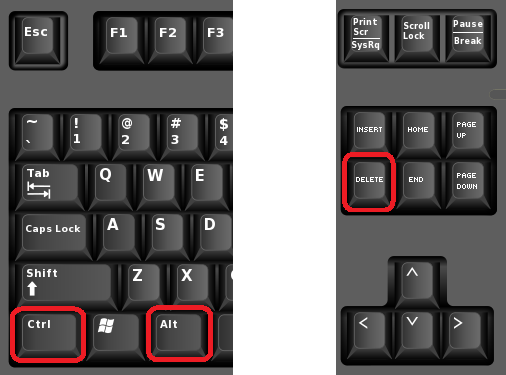
Але, в Windows 7 і Windows 8 дана комбінація клавіш спочатку відкриває заставку з невеликим меню (див. скріншот нижче) в якому потрібно вибрати пункт «Запустити диспетчер завдань».
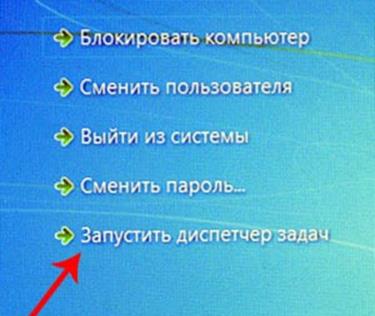
Тому в Windows 7 і Windows 8 використовувати даний спосіб відкриття Диспетчера завдань стало не дуже зручно..
Спосіб № 2. Використовуємо комбінацію клавіш CTRL-SHIFT-ESC.
Якщо ви хочете відкривати Диспетчер задач за допомогою клавіатури, то вам потрібно використовувати комбінацію клавіш CTRL-SHIFT-ESC. Дана комбінація клавіш відкриває Диспетчер завдань відразу, без додаткових меню і вікон.
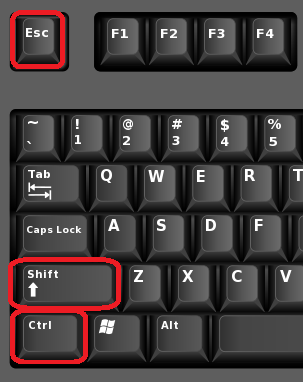
Спосіб № 3. Використовуємо контекстне меню на панелі завдань.
Також ви можете відкривати Диспетчер задач за допомогою контекстного меню на панелі завдань. Для цього натисніть правою кнопкою миші по порожньому місцю на панелі завдань і в контекстному меню виберіть пункт «Запустити Диспетчер завдань».
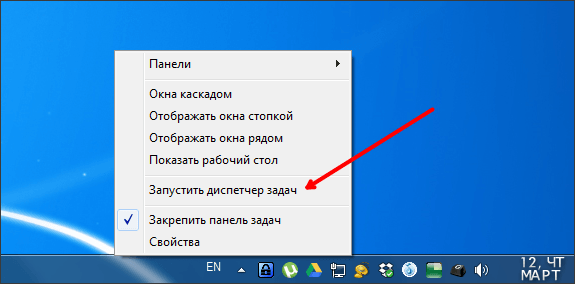
Спосіб № 4. Використовуємо команду TASKMGR.
Ще один спосіб відкриття Диспетчера завдань, це виконання команди TASKMGR. Дану команду можна ввести в меню «Виконати» (відкривається за допомогою комбінації клавіш Windows-R), в командному рядку, або в пошуковий рядок в меню «Пуск».
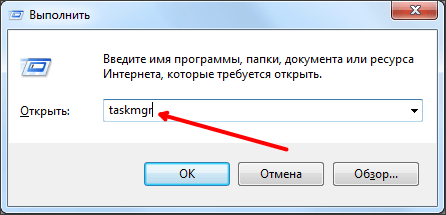
Спосіб № 5. Використовуємо ярлик на робочому столі.
При необхідності, ви можете навіть створити ярлик, який буде виконувати команду TASKMGR і таким чином відкривати Диспетчер завдань. Для цього клікніть правою кнопкою миші по робочому столу і виберіть пункт «Створити ярлик».
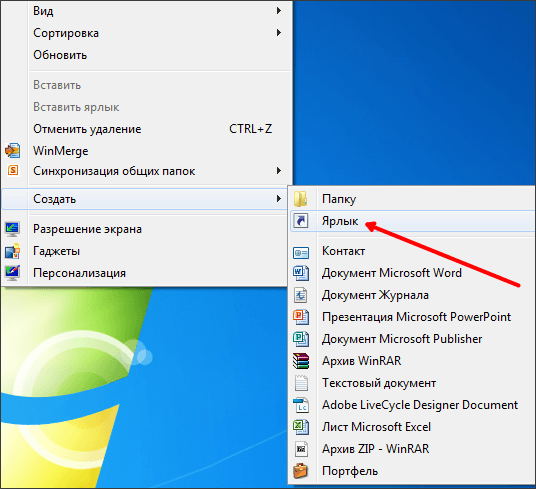
Після цього з'явиться вікно для створення ярлика. Введіть команду TASKMGR і натисніть на кнопку «Далі».
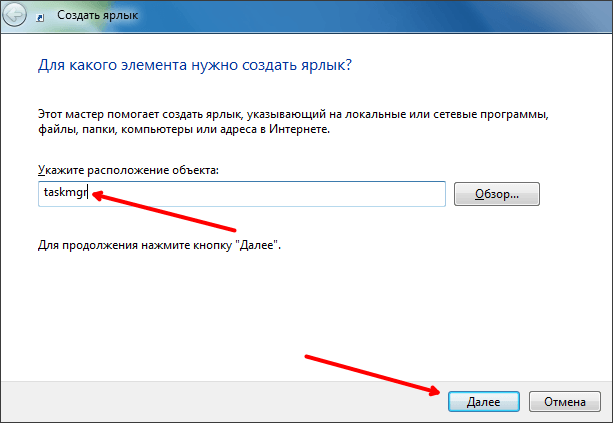
Після цього завершіть створення ярлика натисканням на кнопку «Готово». В результаті на вашому робочому столі з'явиться ярлик, за допомогою якого можна відкрити Диспетчер завдань.